
Εάν το Outlook δεν εκτελείται σωστά, ίσως χρειαστεί να επιδιορθώσετε τα εισερχόμενά σας. Χειροκίνητα, το Outlook προσφέρει ένα ενσωματωμένο εργαλείο επιδιόρθωσης που μπορεί να σας βοηθήσει να διορθώσετε διάφορα προβλήματα με τα αρχεία PST και θα σας δείξουμε πώς να το χρησιμοποιήσετε.
Αν το εργαλείο επιδιόρθωσης δεν σας βοηθήσει, θα εκτελέσουμε επίσης διάφορα άλλα βήματα αντιμετώπισης προβλημάτων που ενδέχεται να επιδιορθώσουν τα εισερχόμενά σας ή να σας βοηθήσουν να αποκτήσετε πρόσβαση στο Outlook, όπως η ενημέρωση του Office ή η απενεργοποίηση των πρόσθετων.
Εάν έχετε τις δικές σας συμβουλές για να μοιραστείτε σχετικά με την επισκευή αρχείων του Outlook, παρακαλώ ενημερώστε μας στα παρακάτω σχόλια.
Χρειάζεται να χρησιμοποιήσετε το εργαλείο;
Το σφάλμα που βλέπετε κατά την εκκίνηση του Outlook μπορεί να διαφέρει. Οι περισσότεροι από αυτούς θα σας πει συγκεκριμένα ότι υπάρχει ένα πρόβλημα με το αρχείο PST. Μερικά παραδείγματα των σφαλμάτων περιλαμβάνουν:
- Έχουν εντοπιστεί σφάλματα στο αρχείο [Διαδρομή αρχείου PST εδώ]. Κλείστε το Outlook και όλες τις εφαρμογές με δυνατότητα αλληλογραφίας και, στη συνέχεια, χρησιμοποιήστε το εργαλείο επιδιόρθωσης Εισερχόμενα.
- Το αρχείο [PST path file here] δεν είναι αρχείο δεδομένων του Outlook (.pst).
- Δεν είναι δυνατή η εκκίνηση του Microsoft Office Outlook. Δεν είναι δυνατό να ανοίξει το παράθυρο του Outlook. Το σύνολο των φακέλων δεν μπορεί να ανοίξει. Η λειτουργία απέτυχε.
Εάν το σφάλμα προκαλεί ειδικά σφάλμα σε ένα αρχείο PST, πρέπει να χρησιμοποιήσετε το εργαλείο επιδιόρθωσης. Αλλά ακόμα κι αν δεν το κάνει, αξίζει να το δοκιμάσετε ούτως ή άλλως.
Χρησιμοποιώντας το εργαλείο επιδιόρθωσης
Πρώτον, θα πρέπει να βρείτε πού αποθηκεύεται το αρχείο PST που θέλετε να επισκευάσετε. Τις περισσότερες φορές αυτή η διαδρομή φακέλου παρέχεται σε οποιοδήποτε μήνυμα σφάλματος λαμβάνετε. Ανάλογα με την έκδοση του Outlook του Microsoft Outlook Web Vs. Desktop: Ποια είναι η καλύτερη για εσάς; Το Microsoft Outlook Web Vs. Desktop: Ποια είναι η καλύτερη για εσάς; Το Outlook.com είναι ένα ισχυρό ηλεκτρονικό πρόγραμμα ηλεκτρονικού ταχυδρομείου που διατίθεται δωρεάν με το Office Online. Μπορεί όμως το Outlook στο διαδίκτυο να ανταγωνιστεί τον αντίστοιχο υπολογιστή γραφείου; Η σύγκριση του Outlook θα σας βοηθήσει να αποφασίσετε μόνοι σας. Διαβάστε περισσότερα, θα πρέπει να βρίσκεται στον ακόλουθο φάκελο:
- Το Outlook 2007 και πριν: C: \ Users \% username% \ AppData \ Local \ Microsoft \ Outlook \
- Outlook 2010 και εξής: C: \ Users \% username% \ Documents \ Αρχεία του Outlook \
Αν δεν έχετε τύχη, ανοίξτε την "Εξερεύνηση αρχείων" και κάντε μια αναζήτηση Ποιά είναι τα γρηγορότερα εργαλεία για την αναζήτηση επιφάνειας εργασίας των Windows; Ποια είναι τα πιο γρήγορα εργαλεία για την αναζήτηση επιφάνειας εργασίας των Windows; Η αναζήτηση είναι ένα από τα ψηφιακά εργαλεία που θεωρούμε δεδομένες και στηρίζονται σε μεγάλο βαθμό. Ευτυχώς, τα Windows έρχονται με μια εύχρηστη λειτουργία αναζήτησης. Μπορεί τα εργαλεία τρίτων να γίνουν καλύτερα και ταχύτερα; Πραγματοποιήσαμε τη δοκιμή. Διαβάστε περισσότερα για το * .pst για να επιστρέψετε όλα τα αρχεία PST στο σύστημά σας.
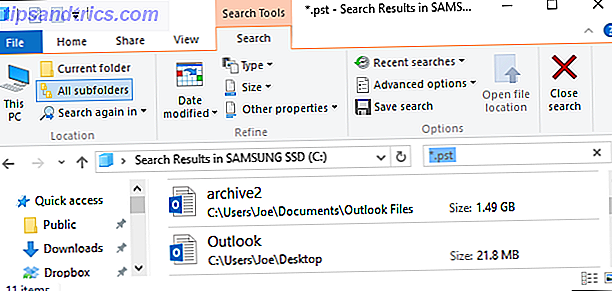
Δεύτερον, πρέπει να εντοπίσετε το εργαλείο επιδιόρθωσης στο σύστημά σας. Είναι εγκατεστημένο από προεπιλογή με το Outlook, αλλά η πραγματική του θέση θα διαφέρει ανάλογα με τον τύπο του λειτουργικού σας συστήματος και την έκδοση του Outlook. Το πρόγραμμα ονομάζεται scanpst.exe.
Σε γενικές γραμμές, θα βρίσκεται σε έναν από αυτούς τους φακέλους, αντικαθιστώντας το XX με την έκδοση του Office:
- C: \ Πρόγραμμα αρχείων \ Microsoft Office \ OfficeXX \
- C: \ Πρόγραμμα αρχείων \ Microsoft Office XX \ root \ officeXX \
Εναλλακτικά, θα τα δείτε στα αντίστοιχα προγράμματα αρχείων (x86) . Εάν δεν μπορείτε να το βρείτε, χρησιμοποιήστε την Εξερεύνηση αρχείων 10 Λιγότερες γνωστές δυνατότητες του Windows File Explorer 10 Λιγότερες γνωστές δυνατότητες του Windows File Explorer Μην αφήνετε το Windows File Explorer να σας ξεγελάσει με την απλή εμφάνιση του. Είναι ικανό για πολλές ακόμα ενέργειες και τσιμπήματα από ό, τι αφήνει! Ας σας δείξουμε ένα σωρό από αυτά. Διαβάστε περισσότερα για να κάνετε μια αναζήτηση συστήματος για το scanpst.exe .

Πριν ξεκινήσετε, κλείστε το Outlook και οποιαδήποτε άλλη εφαρμογή που ενδέχεται να εκτελεί οποιοδήποτε αρχείο του Outlook.
Τώρα είστε έτοιμοι, οπότε ξεκινήστε το scanpst.exe . Επιλέξτε Αναζήτηση ..., βρείτε και επιλέξτε το αρχείο του Outlook, κάντε κλικ στο Άνοιγμα και πατήστε Έναρξη για να ξεκινήσει η σάρωση. Το εργαλείο θα λειτουργεί μέσω διαφόρων ελέγχων, αλλά δεν θα κάνει αλλαγές στο αρχείο σας ακόμα.

Μόλις ολοκληρωθεί, θα λάβετε ένα μήνυμα για να δηλώσετε ότι το αρχείο έχει σαρωθεί. Εάν ισχύει, θα ειδοποιηθείτε επίσης ότι υπάρχουν σφάλματα στο αρχείο. Μπορείτε να κάνετε κλικ στο στοιχείο Λεπτομέρειες ... για να μάθετε περισσότερα σχετικά με αυτά τα σφάλματα, αν και η περιγραφή μπορεί να είναι κάπως αόριστη.
Βεβαιωθείτε ότι έχετε δημιουργήσει αντίγραφο ασφαλείας του σαρωμένου αρχείου πριν από την επιδιόρθωση . Αν και αυτό το εργαλείο δεν θα πρέπει να βλάψει το αρχείο σας περαιτέρω, είναι καλύτερα να είστε ασφαλής από το συγγνώμη.

Όταν είναι έτοιμη, κάντε κλικ στην επιλογή Επισκευή . Θα ξεκινήσει να λειτουργεί τη μαγεία του και μπορεί να πάρει λίγο χρόνο αν επισκευάζετε ένα μεγάλο αρχείο, οπότε μην ανησυχείτε αν το πρόγραμμα μοιάζει να μην ανταποκρίνεται.
Όταν τελειώσει, θα δείτε ένα παράθυρο που διαβάζει Επισκευή ολοκληρωμένο . Εάν έχετε πολλά αρχεία του Outlook, επαναλάβετε αυτήν τη διαδικασία για καθένα από αυτά.
Τώρα μπορείτε να ανοίξετε εκ νέου το Outlook, ελπίζουμε ότι θα είναι απαλλαγμένα από σφάλματα. Μπορεί να διαπιστώσετε ότι αν και τα e-mail σας έχουν ανακτήσει, οι δομές των φακέλων δεν έχουν. Τα μηνύματα ηλεκτρονικού ταχυδρομείου σας ενδέχεται να βρίσκονται σε ένα φάκελο Lost and Found .
Εάν τα προβλήματα εξακολουθούν να εμφανίζονται, διαβάστε για περαιτέρω βήματα αντιμετώπισης προβλημάτων.
Περαιτέρω Αντιμετώπιση προβλημάτων
Εάν το εργαλείο επιδιόρθωσης εισερχομένων (Inbox Repair Tool) δεν λύνει τα προβλήματα με το Outlook, ενδέχεται να προκύψουν τα παρακάτω βήματα.
Ενημέρωση του Office
Διατηρώντας το Office ενημερωμένο Αυτόματες ενημερώσεις στο Microsoft Office 2016 Επεξήγηση αυτόματων ενημερώσεων στο Microsoft Office 2016 Επεξήγηση Το Microsoft Office 2016 θα εκτελεί μια λειτουργία αυτόματης ενημέρωσης και ένα πλήθος διαφορετικών κλάδων εξυπηρέτησης παρόμοιων με τα Windows 10. Ας εξερευνήσουμε τι σημαίνει αυτό για σας Εγκατάσταση του Office 2016. Διαβάστε περισσότερα, μπορείτε να βεβαιωθείτε ότι τα σφάλματα έχουν διορθωθεί και ότι τα τρωτά σημεία είναι κλειστά. Αυτά μπορούν να παραδοθούν μέσω του Windows Update Πώς να μάθετε κάθε τελευταίο πράγμα για το Windows Update Πώς να μάθετε κάθε τελευταίο πράγμα σχετικά με το Windows Update Μόλις το μήνα στην Patch Τρίτη, η Microsoft κυκλοφορεί αθροιστικές ενημερώσεις σε όλους τους χρήστες των Windows. Θα σας δείξουμε πώς μπορείτε να συλλέξετε πληροφορίες σχετικά με τις ενημερώσεις και ποιες ρυθμίσεις του Windows Update θα πρέπει να γνωρίζετε. Διαβάστε περισσότερα, οπότε ελέγξτε ότι έχετε τις αυτόματες ενημερώσεις για το Office ενεργοποιημένο.

Στα Windows 10, πατήστε το Windows Key + I και επιλέξτε Ενημέρωση & ασφάλεια . Στη συνέχεια, κάντε κλικ στην επιλογή Επιλογές για προχωρημένους και επιλέξτε το πλαίσιο για την ενημέρωση για άλλα προϊόντα της Microsoft κατά την ενημέρωση των Windows . Στη συνέχεια, επιστρέψτε σε μια σελίδα και ελέγξτε για ενημερώσεις .
Στα Windows 7 και 8, ανοίξτε τον Πίνακα Ελέγχου (είτε μέσω του μενού Έναρξη είτε του πλήκτρου των Windows + Χ .) Επιλέξτε Σύστημα και ασφάλεια και, στη συνέχεια, το Windows Update . Κάντε κλικ στην επιλογή Αλλαγή ρυθμίσεων και επιλέξτε Επιλογές ενημέρωσης για άλλα προϊόντα της Microsoft κατά την ενημέρωση των Windows .
Γραφείο επιδιόρθωσης
Μπορείτε να δοκιμάσετε να εκτελέσετε ένα ενσωματωμένο εργαλείο για να επιδιορθώσετε τυχόν προβλήματα με το Office. Πρώτα, κλείστε όλα τα προγράμματα του Office που έχετε ανοίξει. Στη συνέχεια, ανοίξτε τον Πίνακα Ελέγχου και επιλέξτε Προγράμματα και δυνατότητες (ή απλώς κάντε αναζήτηση συστήματος για αυτό.) Επιλέξτε την έκδοση του Office από τη λίστα και, στη συνέχεια, κάντε κλικ στην επιλογή Αλλαγή .

Από το παράθυρο που ανοίγει, η ιδανική επιλογή σας είναι να κάνετε Online Repair . Αυτό απαιτεί σύνδεση στο Internet και είναι η πιο εμπεριστατωμένη επιλογή, αν και θα χρειαστεί περισσότερος χρόνος. Αν εργάζεστε εκτός σύνδεσης και δεν έχετε άλλη επιλογή, μπορείτε να επιλέξετε Γρήγορη επιδιόρθωση .
Απενεργοποίηση πρόσθετων στοιχείων
Ίσως να είναι ότι ένα πρόσθετο σταματά να φορτώνει σωστά το Outlook. Για να βοηθήσετε στον προσδιορισμό αυτού, κάντε μια αναζήτηση συστήματος για το outlook.exe / safe και, στη συνέχεια, επιλέξτε το αποτέλεσμα. Εάν το Outlook εκκινείται, μεταβείτε στο Αρχείο> Επιλογές> Πρόσθετα . Στο κάτω μέρος του παραθύρου, επιλέξτε Διαχείριση: Πρόσθετα COM και κάντε κλικ στο κουμπί Μετάβαση ....

Καταργήστε την επιλογή όλων των πλαισίων και στη συνέχεια κάντε κλικ στο κουμπί OK . Κλείστε το Outlook και ανοίξτε το ξανά κανονικά. Εάν το πρόβλημα δεν συμβεί, ένα από τα add-ins ήταν η αιτία. Μπορείτε να επιλέξετε κάθε πρόσθετο με τη σειρά του, επαναφορτώνοντας το Outlook μετά από κάθε, για να μάθετε ποιο είναι το ακριβές πρόσθετο που σας προκαλεί πρόβλημα. Στη συνέχεια ακολουθήστε τα παραπάνω βήματα για να το απενεργοποιήσετε για καλό.
Κρατώντας το Outlook Υγιές
Είναι πάντα καλή πρακτική η δημιουργία αντιγράφων ασφαλείας των δεδομένων σας. τα αρχεία του Outlook δεν διαφέρουν. Αν έχετε δημιουργήσει αντίγραφα ασφαλείας των αρχείων PST, τα μελλοντικά σφάλματα θα μπορούσαν να ανακτηθούν με την επαναφορά σε ένα υγιές αντίγραφο αντί για την επισκευή ενός ζωντανού αρχείου. Για αυτό μπορείτε να χρησιμοποιήσετε οποιοδήποτε αξιοπρεπές εργαλείο δημιουργίας αντιγράφων ασφαλείας Top 10 Εφαρμογές λογισμικού δημιουργίας αντιγράφων ασφαλείας για τον υπολογιστή σας Top 10 εφαρμογές λογισμικού δημιουργίας αντιγράφων ασφαλείας για τον υπολογιστή σας Διαβάστε περισσότερα ή ένα συγκεκριμένο πρόγραμμα για την δημιουργία αντιγράφων ασφαλείας email Πώς να δημιουργήσετε αντίγραφα ασφαλείας των email και των προφίλ του προγράμματος περιήγησής σας Με το Backup Τα προφίλ σας ηλεκτρονικού ταχυδρομείου και προγράμματος περιήγησης με το αρχείο υποστήριξης αλληλογραφίας KLS Διαβάστε περισσότερα.
Αν βρίσκεστε στο άκρη της εφαρμογής σας με το Outlook, ίσως είναι καιρός να διερευνήσετε εναλλακτικές εφαρμογές ηλεκτρονικού ταχυδρομείου 5 από τους Καλύτερους Πελάτες ηλεκτρονικού ταχυδρομείου που δεν κοστίζουν μια δεκάρα 5 από τους καλύτερους Πελάτες ηλεκτρονικού ταχυδρομείου που δεν κοστίζουν μια δεκάρα που χρειάζεστε έναν πελάτη ηλεκτρονικού ταχυδρομείου επιφάνειας εργασίας για να χειριστεί το εισερχόμενο ταχυδρομείο σας; Σας παρουσιάζουμε τους καλύτερους πελάτες ηλεκτρονικού ταχυδρομείου που μπορείτε να λάβετε δωρεάν. Διαβάστε περισσότερα . Διαφορετικά, ίσως να θέλετε να χρησιμοποιήσετε μια άλλη προσφορά της Microsoft, όπως η εφαρμογή αλληλογραφίας στα Windows 8 και παραπάνω Πώς να ρυθμίσετε και να αντιμετωπίσετε προβλήματα με την εφαρμογή αλληλογραφίας στα Windows 8 Πώς να ρυθμίσετε και να αντιμετωπίσετε προβλήματα με την εφαρμογή αλληλογραφίας στα Windows 8 Τα Windows 8 διαθέτουν μια αρκετά κηλίδα Εφαρμογή Mail. Εάν πιστεύατε ότι υποστηρίζονταν μόνο λογαριασμοί της Microsoft, όπως το Hotmail, το Windows Live ή το Outlook, κάνατε λάθος. Η εφαρμογή Windows 8 Mail σας επιτρέπει να προσθέσετε ... Διαβάστε περισσότερα.
Είχατε ποτέ να επιδιορθώσετε τα εισερχόμενα του Outlook; Έχετε άλλες μεθόδους για να μοιραστείτε;
Image Credit: Εργαλειοθήκη από την ThailandPhoto2 μέσω Shutterstock



